如何更改您的microsoft帐户密码 microsoft账户密码怎么更改
更新时间:2024-01-17 09:32:35作者:runxin
因为在电脑安装的windows系统中自带有微软软件,而用户需要通过登录microsoft账户才能使用,因此有些用户为了保护个人隐私安全,在注册microsoft账户的同时,也需要设置属于自己的密码登录,那么如何更改您的microsoft帐户密码呢?今天小编就来教大家microsoft账户密码怎么更改,一起来看看吧。
具体方法如下:
1、点击开始按钮,点击你的账户,然后点击“更改账户设置”。
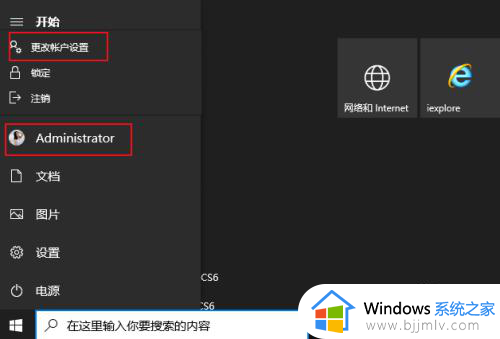
2、点击左侧的“电子邮件和账户”。右侧点击你的账户,然后选择“管理”。
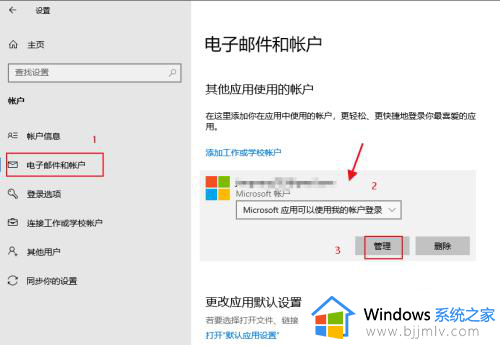
3、在你的账户页面点击“安全”。
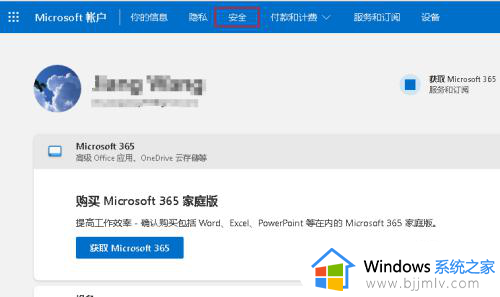
4、需要再次登录。重新登录后点击“更改我的密码”。
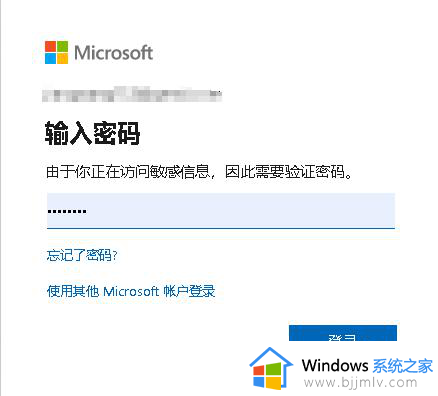
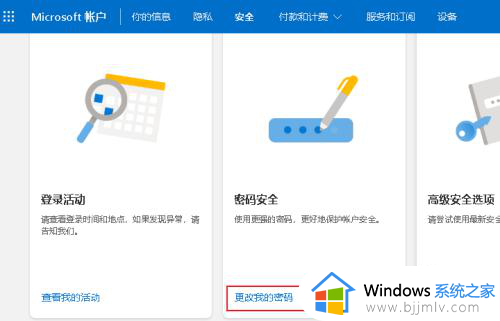
5、可能需要再次登录,然后根据提示更改你的 Microsoft 账户密码。
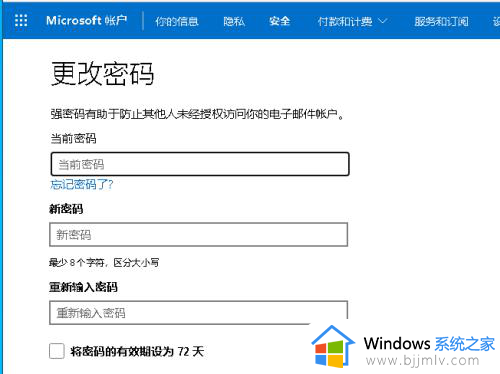
综上所述就是小编给大家讲解的microsoft账户密码怎么更改完整步骤了,还有不清楚的用户就可以参考一下小编的步骤进行操作,希望本文能够对大家有所帮助。
如何更改您的microsoft帐户密码 microsoft账户密码怎么更改相关教程
- windows更改用户密码的方法 windows如何更改用户密码
- microsoft更改邮箱的方法 微软账户如何更改绑定的邮箱
- 路由器怎样修改密码 路由器更改密码如何操作
- 路由器的密码怎么更改 路由器怎样更改密码
- 如何改电脑账户的用户名 怎样更改电脑用户账户名
- 怎么改路由器wifi密码修改 如何更改路由器wifi密码修改
- 如何更改家里wifi密码 更改家里wifi密码所有步骤
- 电脑解绑microsoft账户设置方法 电脑怎么取消microsoft账户登录
- windows开机密码忘记如何修改 windows忘记了密码怎么更改
- windows开机登录microsoft账户如何取消 windows开机microsoft账户登录怎么关闭
- 惠普新电脑只有c盘没有d盘怎么办 惠普电脑只有一个C盘,如何分D盘
- 惠普电脑无法启动windows怎么办?惠普电脑无法启动系统如何 处理
- host在哪个文件夹里面 电脑hosts文件夹位置介绍
- word目录怎么生成 word目录自动生成步骤
- 惠普键盘win键怎么解锁 惠普键盘win键锁了按什么解锁
- 火绒驱动版本不匹配重启没用怎么办 火绒驱动版本不匹配重启依旧不匹配如何处理
电脑教程推荐
win10系统推荐